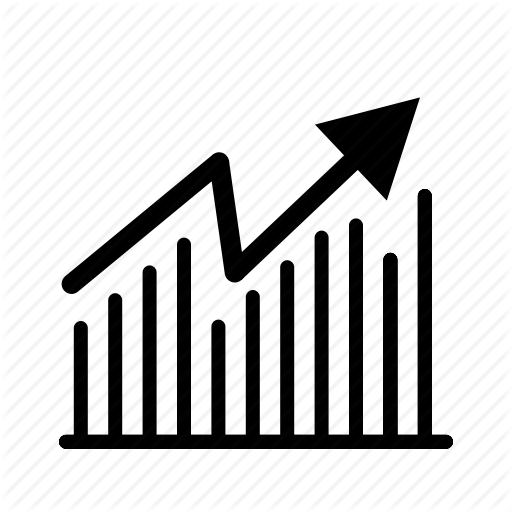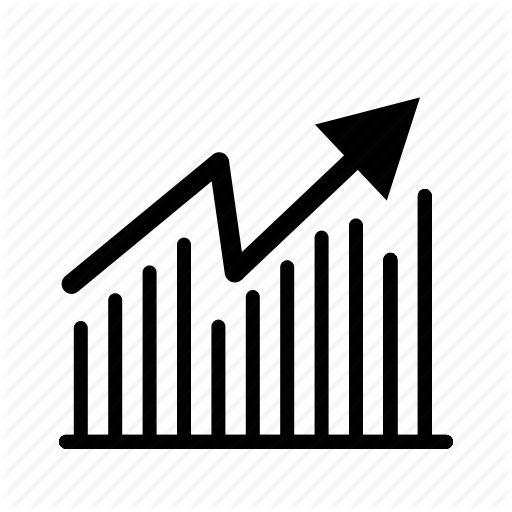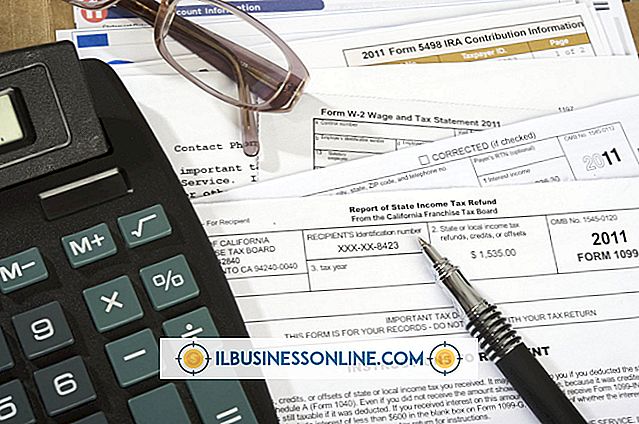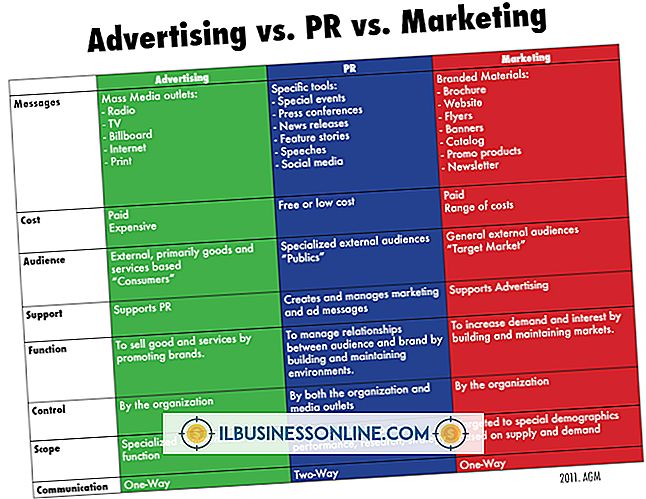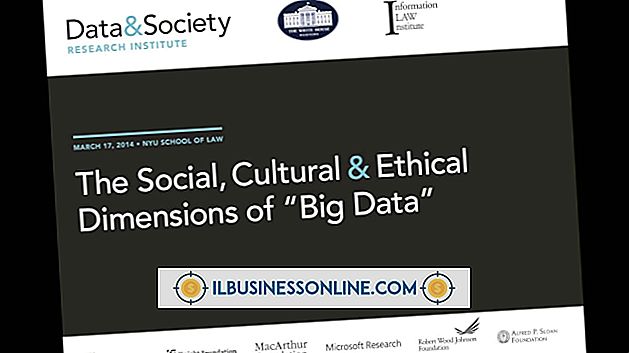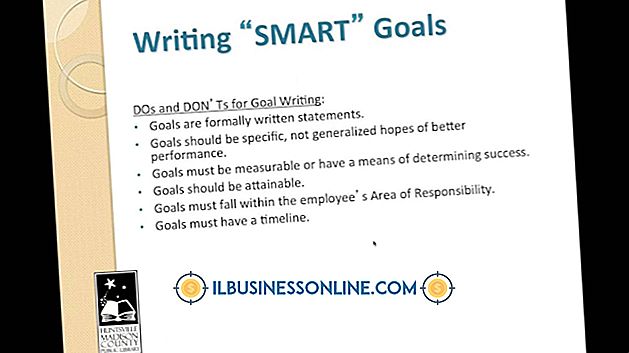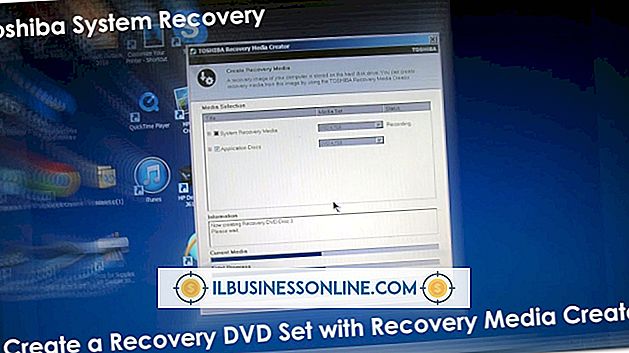Web文書の代わりにIDMを使用して複数のファイルをダウンロードする方法

TonecのInternet Download Managerは、一般的なWebブラウザを含むインターネットにアクセスするすべてのWindowsアプリケーションに統合されており、スタンドアロンアプリケーションとして機能強化された高速ダウンロード機能を提供します。 研究サイトからの一連のホワイトペーパー、または製造業者のイメージライブラリからの製品写真またはデモビデオのセットにアクセスする必要がある場合、IDMを使用すると、ダウンロードにHTML、CSS、その他のWebドキュメントを含めずに複数のファイルを同時に取得できます。 IDM File Grabberの設定方法によって、IDMが取得する文書が決まります。
1。
IDMを起動し、IDMのメインメニューの下にあるコントロールボタンの列の右端近くにある「Grabber」アイコンをクリックします。 Site Grabberウィザードを起動するための新しいGrabberプロジェクトを作成します。 プロジェクトに名前を付け、目的のファイルを含むWebページのアドレスを入力または貼り付けて、ダウンロードするファイルの種類に合ったプロジェクトテンプレートを選択します。 IDMには、ダウンロードを画像、ビデオファイル、その他の種類のアセットに制限するテンプレートが含まれています。 [Use Authorization]チェックボックスをオンにして、必要に応じてログイン情報を入力します。 「次へ」ボタンをクリックして続けてください。
2。
Site Grabberウィザードの2番目の画面でファイル保存の詳細を指定します。 元のWebサイトのフォルダ構造を複製するか、元の設定を上書きするようにIDMに指示することができます。 [次へ]ボタンをクリックしてSite Grabberウィザードの3番目の画面に進みます。
3。
最初のSite Grabberウィザード画面で入力した開始ページを超えて探索するためのIDMのリンクレベル数を設定します。 サイト全体から、または指定されたリンクレベルの深さまでのみファイルをキャプチャできます。 Webサイトの内部ページから始める場合は、[親ディレクトリを探索しない]チェックボックスをオンにすることで、IDMにそのレベルより上のページをスキップするように指示できます。 [詳細設定]ボタンを使用して、ダウンロード元のドメインとレベルを指定およびフィルタリングできる補助画面にアクセスします。 [次へ]ボタンをクリックしてSite Grabberウィザードの最終画面に進みます。
4。
ドロップダウンメニューを使用して、含めるファイルと除外するファイルを選択して、ダウンロードするファイルの種類を絞り込みます。 参照しているサイトで直接ホストされているファイルにダウンロードを制限することができます。これにより、IDMは他のホストから表示されている限定ファイルをスキップします。 ダウンロードを開始するには、[一度にすべての一致ファイルのダウンロードを開始する]チェックボックスをオンにします。
ヒント
- IDMはダウンロード用にFTPとHTTPの両方のプロトコルをサポートし、プロキシサーバーを介して動作することができます。
- 衛星インターネットプロバイダを含むいくつかのオンライン接続によって課される制限を遵守するためにクォータ付きIDMのプログレッシブダウンロードを使用してください。
- プログラムのメインウィンドウに組み込むコントロールを選択して、IDMのインターフェースをカスタマイズします。 IDMは、全体的な外観を変えるためのスキンもサポートしています。
- 停電や接続の問題によりデータ転送が中断された場合にIDMの再開機能を使用してファイルの取得を完了します。
- 後で再利用できるように、Site Grabberプロジェクトを保存してください。
警告
- ダウンロードの問題を回避するために、IDMのバージョンを最新の状態に保ってください。